Isi kandungan
Anda baru sahaja selesai mengarang e-mel segera kepada rakan sekerja anda dan anda tergesa-gesa untuk menghantarnya—tiada masa untuk membaca pruf. Anda menekan butang hantar. Kemudian, sejurus selepas itu, kesedaran melanda: anda menghantar maklumat keseluruhan kumpulan anda yang tidak sepatutnya mereka lihat. Gulp .
Apa yang anda lakukan? Jika anda menggunakan Microsoft Outlook, dan penerima anda menggunakan Outlook, dan anda mengambil tindakan dengan cepat, anda mungkin dapat mengingat semula mesej itu sebelum sesiapa melihatnya.
Ia boleh menjadi satu pukulan panjang—tetapi saya' telah melihat ia berfungsi. Bersedia untuk mencubanya? Teruskan membaca untuk mengetahui caranya.
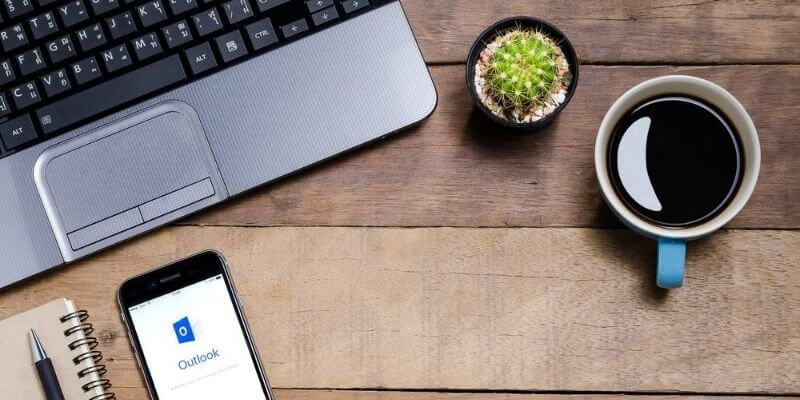
Mengapa Saya Perlu Ingat?
Saya kadangkala menggunakan maklumat sensitif dan saya telah membuat kesilapan menghantarnya kepada orang yang salah. Ini mungkin senario terburuk kerana mengingat semula mesej tidak selalu berfungsi. Anda pastinya tidak boleh bergantung padanya apabila melibatkan data peribadi. Kami akan melihat di bawah apabila penarikan balik berfungsi dan tidak berfungsi.
Sebaliknya, menghantar mel dengan kesilapan menaip, bukanlah masalah besar. Ya, ia memalukan, tetapi ia bukan penghujung dunia. Ia juga mungkin memberi anda gambaran tentang siapa sebenarnya yang membaca mesej anda apabila anda menghantarnya. Mengimbas kembali mungkin boleh membantu anda pulih daripada bencana tatabahasa—tetapi sekali lagi, jangan bergantung padanya.
Ini perkara yang mengarut: jika anda kecewa atau marah dengan seseorang dan, dalam keadaan panas, tulis mereka mesej yang pedas, tidak ditapis dan menyakitkan—jenis yang pecahperhubungan. Ini boleh meletakkan anda dalam loker yang cedera, sama ada bos, rakan sekerja, rakan atau orang penting. Ini telah berlaku kepada saya—saya benar-benar berharap saya mempunyai butang ingat ketika itu!
Kadangkala kita tidak memberi perhatian kepada autoisi apabila kita menangani mesej dan mendapati, terlambat, bahawa ia pergi ke salah orang. Saya telah mendapat e-mel yang ditujukan untuk orang lain; ia berlaku sepanjang masa. Jika anda bernasib baik, panggilan balik mungkin berkesan dan menyelamatkan anda daripada kesilapan anda.
Saya pasti ada situasi lain yang saya tidak fikirkan, tetapi anda mendapat gambaran itu. Sangat mudah untuk menghantar mel yang anda harap anda tidak hantar. Mari kita lihat cara memanggil semula e-mel dalam aplikasi Microsoft Outlook.
Langkah-langkah untuk Mengingat semula E-mel
Langkah berikut akan membolehkan anda cuba memanggil semula e-mel dalam Outlook. Ingat bahawa masa adalah faktor kritikal. Anda mesti melakukan ini sebelum orang itu membukanya! Terdapat juga faktor lain di luar kawalan anda yang boleh menyebabkan proses gagal. Anda boleh membaca lebih lanjut tentang perkara tersebut di bahagian seterusnya.
Berikut ialah perkara yang perlu dilakukan:
1. Pilih Folder Item Dihantar
Dalam anak tetingkap navigasi atau folder di sebelah kiri Outlook, pilih folder “Item Dihantar”.
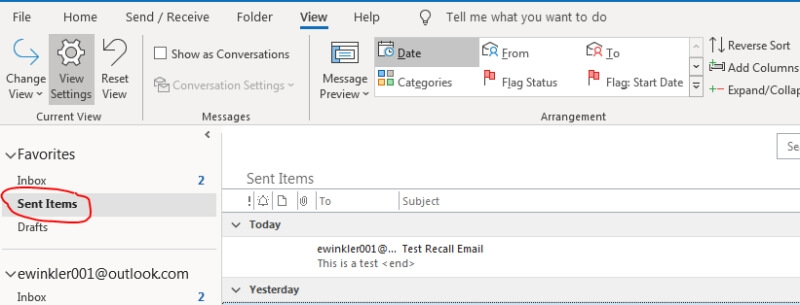
2. Cari Mesej Dihantar
Dalam senarai item yang dihantar, cari dan pilih item yang ingin anda ingat. Klik dua kali untuk membukanya dalam tetingkapnya sendiri.
3. Pilih Tindakan untukIngat kembali
Dalam tetingkap, pilih tab “Mesej”. Kemudian, daripada bahagian "Alih", pilih "Lagi Tindakan Alih."

Sekarang pilih "Imbas kembali mesej ini."
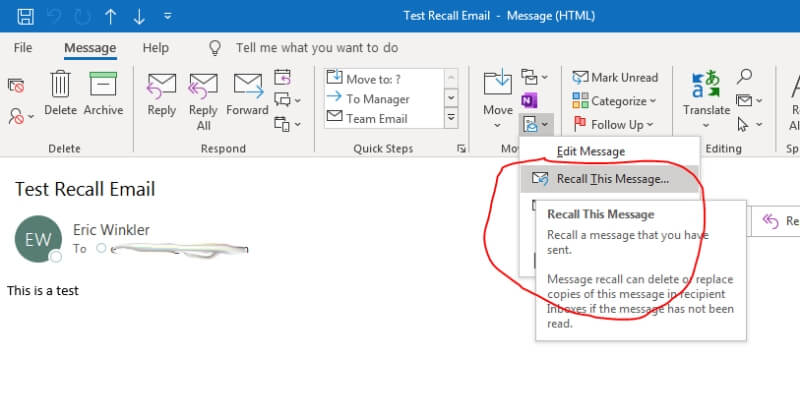
4. Pilih Pilihan
Anda perlu memutuskan sama ada anda mahu "Padam salinan mesej yang belum dibaca" atau "Padam salinan yang belum dibaca dan gantikan dengan mesej baharu." Anda juga boleh memilih untuk menerima mesej yang memberitahu anda jika penarikan balik berjaya. Tandai kotak jika anda ingin menerima pengesahan. Ini disyorkan kerana ini mungkin satu-satunya cara anda tahu sama ada ia berfungsi.

Klik, “OK”. Jika anda telah memilih untuk menggantikan mesej, ia akan membuka tetingkap baharu dengan mesej itu. Buat perubahan yang diperlukan, kemudian klik "Hantar" apabila anda bersedia untuk menghantarnya.
5. Cari Pengesahan
Dengan mengandaikan anda telah mendaftar untuk pemberitahuan, anda akan melihat mesej yang memberitahu anda apa yang berlaku. Ia akan memberitahu anda kepada siapa e-mel asal itu dihantar, subjeknya dan masa ia dihantar. Anda akan melihat sama ada penarikan balik berjaya, bersama-sama dengan tarikh dan masa penarikan balik.
Perkara yang Anda Perlukan untuk Mengingat Kembali untuk Berfungsi
Jadi, jika bintang dijajarkan, memang menarik balik kerja e-mel? Sejujurnya, ia adalah omong kosong. Walaupun begitu, ia mungkin, jadi mari kita lihat apa yang perlu berlaku untuk panggilan balik e-mel berjaya.
Apl Outlook
Keperluan pertama ialah bahawa anda mesti menggunakan MicrosoftAplikasi desktop Outlook. Anda tidak akan dapat memanggil semula daripada antara muka web Microsoft.
Microsoft Exchange
Anda mesti menggunakan sistem mel Microsoft Exchange. Anda, dan penerima, mesti berada di pelayan pertukaran yang sama. Jika ini adalah situasi kerja, ada kemungkinan anda akan berada di pelayan Exchange yang sama dengan rakan sekerja anda. Ini bermakna ia mungkin berkesan untuk mereka, tetapi tidak dengan sesiapa di luar syarikat anda.
Mesej Dibuka
Panggilan balik hanya akan berfungsi jika penerima masih belum membuka e-mel . Sebaik sahaja mereka membukanya, maka sudah terlambat. Ia telah dimuat turun ke peti masuk setempat mereka.
Dikonfigurasikan Untuk Mengabaikan Permintaan
Outlook boleh dikonfigurasikan supaya mesej tidak dapat dipanggil semula daripada peti masuk anda. Jika itu yang berlaku untuk penerima anda, penarikan balik anda tidak akan berfungsi.
Mel Diubah Hala
Jika orang yang anda hantar e-mel mempunyai peraturan yang ditetapkan untuk memindahkan mesej ke dalam folder lain , dan peraturan tersebut termasuk mesej anda, penarikan balik tidak akan berfungsi. Ia hanya berfungsi apabila mesej belum dibaca dan kekal dalam peti masuk orang itu.
Halang Menghantar E-mel Yang Perlu Dipanggil Kembali
Seperti yang telah kita lihat, mesej Outlook boleh ditarik balik, tetapi terdapat kemungkinan besar bahawa penarikan balik akan gagal. Cara terbaik untuk menangani e-mel yang dikesali adalah dengan tidak menghantarnya sejak awal. Kedengarannya mudah, tetapi saya tahu bahawa ia tidak. Pada hakikatnya, ia berlaku kepada kita semua, tetapiterdapat beberapa perkara yang boleh kami lakukan untuk menghalang penghantarannya.
Kaedah berikut mungkin kedengaran pelik, tetapi ia membantu: anda boleh mengkonfigurasi Outlook untuk mengalami kelewatan sebelum ia menghantar e-mel. Ini bermakna apabila anda menekan butang hantar, mesej kekal dalam peti keluar anda untuk masa yang ditetapkan sebelum menghantarnya. Itu memberi anda peluang untuk memadam/membatalkan e-mel sebelum ia benar-benar dihantar. Untuk mendapatkan arahan tentang cara berbuat demikian, sila lihat artikel daripada Microsoft ini.
Pada pendapat saya, perkara terbaik yang perlu dilakukan ialah menyemak atau menyemak semula dengan teliti apa yang telah anda tulis sebelum menghantarnya. Saya tahu bahawa kadangkala kita tergesa-gesa, tetapi pembacaan pruf sendiri akan menangkap 95% kesilapan anda. Jika anda tidak pandai membaca pruf, cuba penyemak tatabahasa seperti Grammarly, yang boleh digunakan untuk menyemak teks anda dalam Outlook.
Membaca semula e-mel anda beberapa kali boleh mengelakkan banyak masalah. Ia memastikan anda mengetahui perkara yang anda hantar. Jangan lupa untuk menyemak senarai penerima (walaupun senarai CC) dan subjek, kerana di sinilah selalunya sebarang masalah berlaku.
Bagi e-mel jahat yang anda menyesal hantar kepada rakan sekerja anda, itu boleh jadi lain sikit. Saya telah mendapati bahawa perkara terbaik untuk dilakukan untuk ini ialah menulis mesej terlebih dahulu. Jangan sampaikan kepada sesiapa lagi, kerana anda tidak mahu menghantarnya secara tidak sengaja.
Setelah anda menulisnya, baca semula. Kemudian menjauh dari komputer anda atau sekurang-kurangnya dari Outlook. Datangkembali kepadanya kira-kira 15 hingga 20 minit kemudian dan baca semula. Adakah anda gembira dengan apa yang anda katakan? Adakah itu cara anda ingin berkomunikasi dengan orang itu?
Mengundurkan diri memberi anda peluang untuk menghalang tindak balas kepanasan saat itu terhadap tempat anda mengatakan perkara yang anda kesali. Ini juga akan membolehkan anda menyemak semula teks jika anda boleh memikirkan cara yang lebih tenang untuk menerangkan isu anda.
Jika anda rasa mesej anda terlalu keras atau tidak sesuai, maka anda boleh memadamkannya dan menulis yang baharu pada bila-bila masa. satu nanti. Jika anda benar-benar bersedia untuk menghantarnya, isikan medan "Kepada" dengan nama penerima dan hantarkannya. Proses ini sekurang-kurangnya memberi anda peluang untuk bertenang dan memastikan anda membuat keputusan yang rasional.
Kata-kata Akhir
Jika anda terikat kerana e-mel yang anda menyesal hantar, itu adalah mungkin ciri ingat semula Outlook boleh membantu anda mengalih keluar e-mel sebelum penerima membacanya.
Ciri ini pastinya bukan sesuatu yang perlu anda harapkan. Banyak pembolehubah digunakan untuk menjadikannya berfungsi. Kemungkinan orang itu akan membacanya sebelum anda boleh menghantar permintaan panggil balik.
Amalan terbaik ialah meluangkan masa anda, menyemak semula e-mel anda dan cuba untuk tidak menghantar mesej reaktif yang anda tidak pernah memikirkan tentangnya. . Dalam erti kata lain, pencegahan ialah ubat terbaik untuk e-mel yang menyesal.

